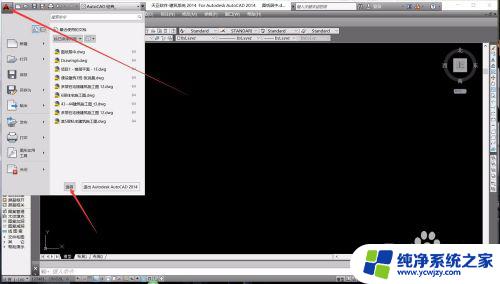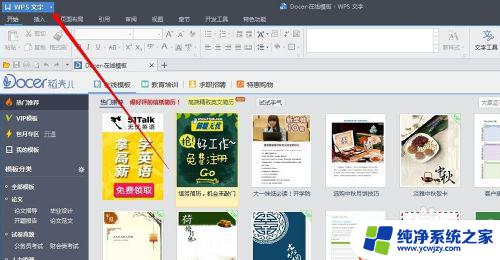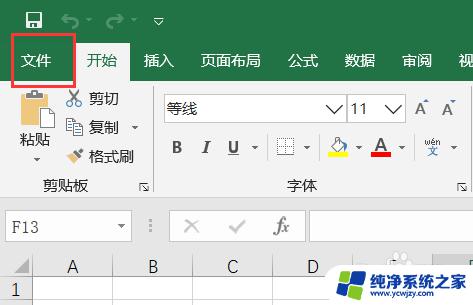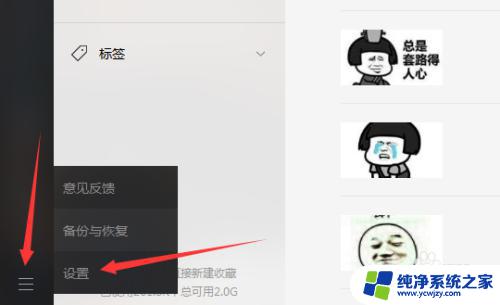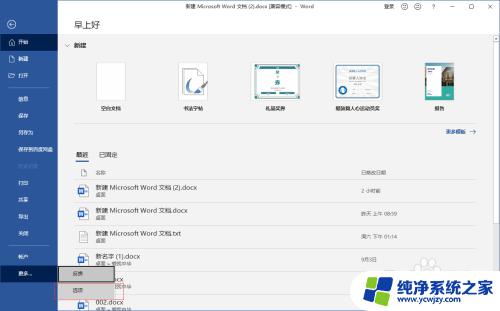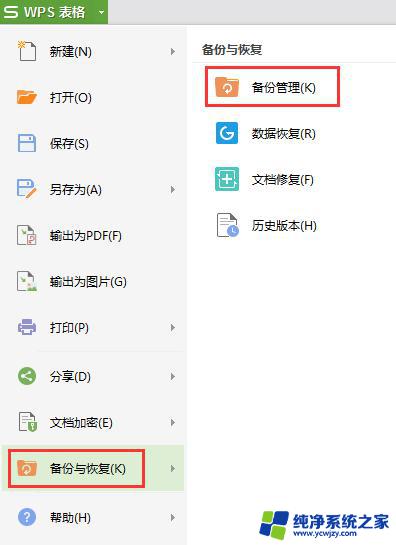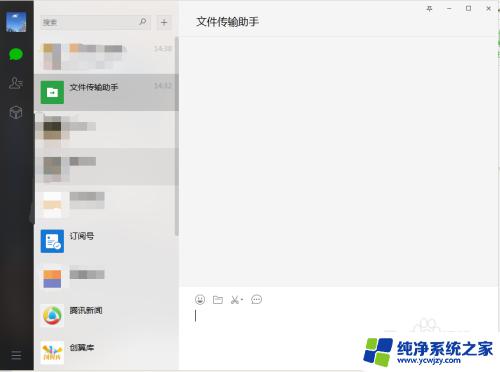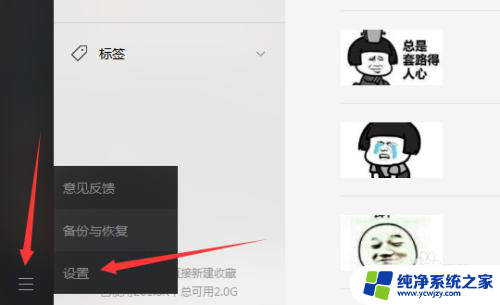wps文档储存路径设置 如何设置wps文档的储存路径
更新时间:2023-07-10 11:41:09作者:xiaoliu
wps文档储存路径设置,在使用WPS文档时,我们常常需要设置文档的储存路径,以便更好地管理我们的文件,设置WPS文档的储存路径非常简单,只需按照以下步骤进行操作:首先,打开WPS文档软件,点击左上角的文件选项,然后选择选项菜单。接下来在弹出的选项对话框中,选择常规选项卡,找到储存部分。在这里我们可以选择自定义的储存路径,只需点击浏览按钮,选择我们想要的文件夹即可。设置完毕后,点击确定按钮即可保存设置。通过以上简单的步骤,我们就可以轻松地设置WPS文档的储存路径了。

请问是找不到文件保存的路径了吗?
如果是的话,建议您可以查看电脑本地的备份文件:
左上角“WPS文字”,在下拉菜单选择“备份与恢复 - 备份管理”,右边弹出任务栏窗口,点击“查看其他备份”,在备份文件夹内查看是否有备份文件,如果有,打开之后另存为到其他路径。
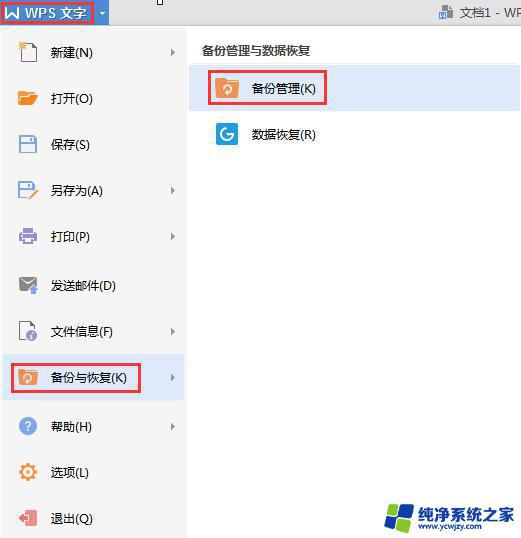

以上是wps文档储存路径设置的全部内容,如果您遇到此问题,请按照本文提供的方法进行解决,希望本文能对您有所帮助。